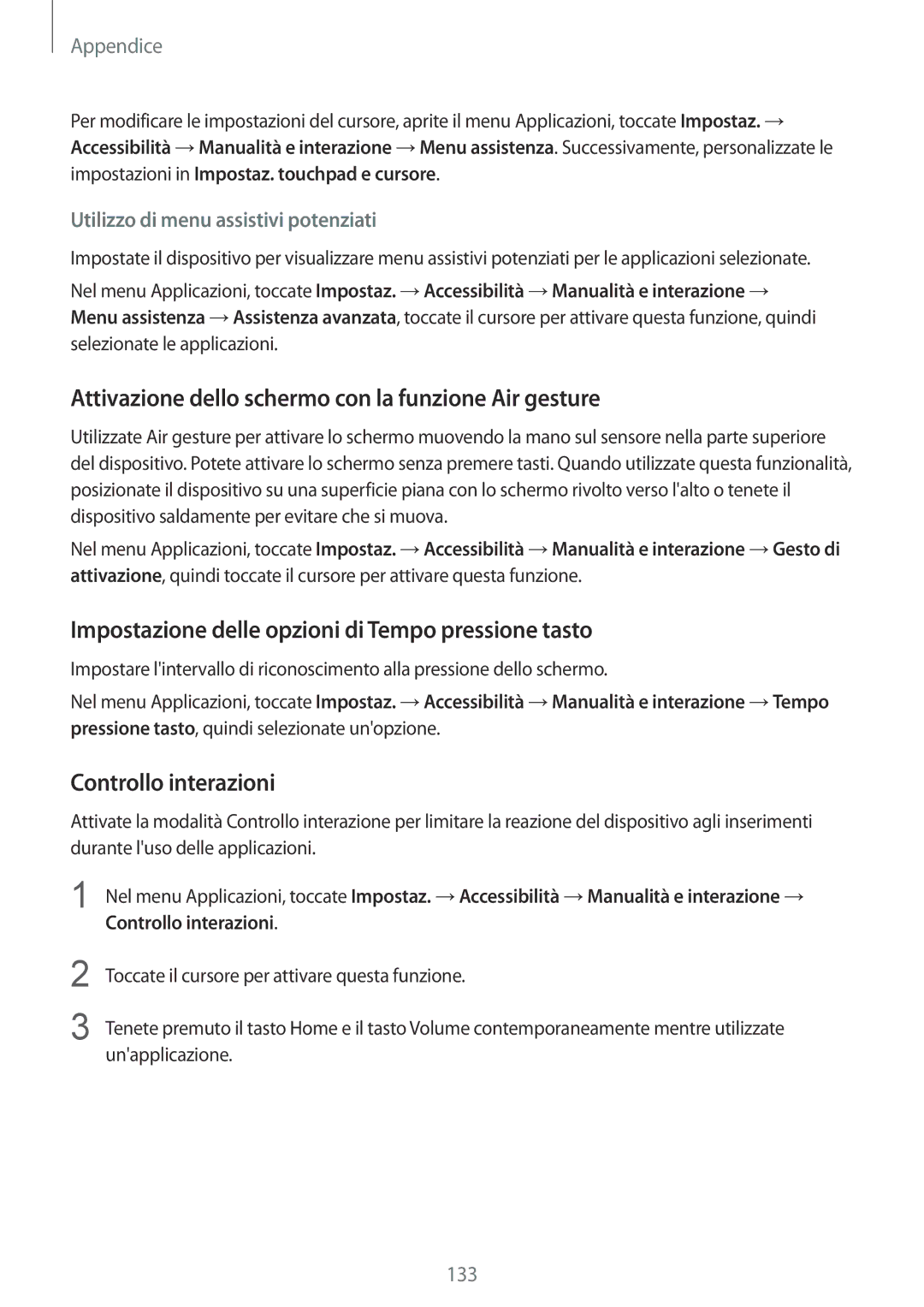Appendice
Per modificare le impostazioni del cursore, aprite il menu Applicazioni, toccate Impostaz. → Accessibilità →Manualità e interazione →Menu assistenza. Successivamente, personalizzate le impostazioni in Impostaz. touchpad e cursore.
Utilizzo di menu assistivi potenziati
Impostate il dispositivo per visualizzare menu assistivi potenziati per le applicazioni selezionate.
Nel menu Applicazioni, toccate Impostaz. →Accessibilità →Manualità e interazione → Menu assistenza →Assistenza avanzata, toccate il cursore per attivare questa funzione, quindi selezionate le applicazioni.
Attivazione dello schermo con la funzione Air gesture
Utilizzate Air gesture per attivare lo schermo muovendo la mano sul sensore nella parte superiore del dispositivo. Potete attivare lo schermo senza premere tasti. Quando utilizzate questa funzionalità, posizionate il dispositivo su una superficie piana con lo schermo rivolto verso l'alto o tenete il dispositivo saldamente per evitare che si muova.
Nel menu Applicazioni, toccate Impostaz. →Accessibilità →Manualità e interazione →Gesto di attivazione, quindi toccate il cursore per attivare questa funzione.
Impostazione delle opzioni di Tempo pressione tasto
Impostare l'intervallo di riconoscimento alla pressione dello schermo.
Nel menu Applicazioni, toccate Impostaz. →Accessibilità →Manualità e interazione →Tempo pressione tasto, quindi selezionate un'opzione.
Controllo interazioni
Attivate la modalità Controllo interazione per limitare la reazione del dispositivo agli inserimenti durante l'uso delle applicazioni.
1 Nel menu Applicazioni, toccate Impostaz. →Accessibilità →Manualità e interazione → Controllo interazioni.
2
3
Toccate il cursore per attivare questa funzione.
Tenete premuto il tasto Home e il tasto Volume contemporaneamente mentre utilizzate un'applicazione.
133